MathType中如何编辑求和公式
编辑求和公式的步骤如下:
步骤一 输入求和公式的前半部分。普通的数字和字母,我们可以通过键盘直接输入,特有的数学形式通过MathType提供的功能输入。首先利用键盘输入公式的前半部分,如下图所示。
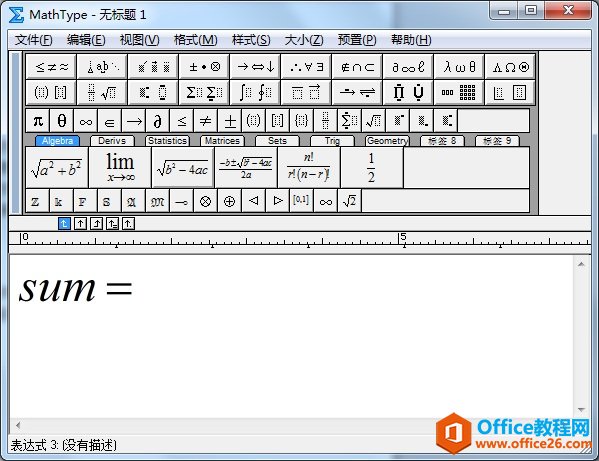
输入求和公式的前半部分示例
步骤二 输入求和符号。鼠标单击上方工具栏的求和模板,在弹出的窗口中选择带有下标和下标中下标极限的求和模板,如下图所示。
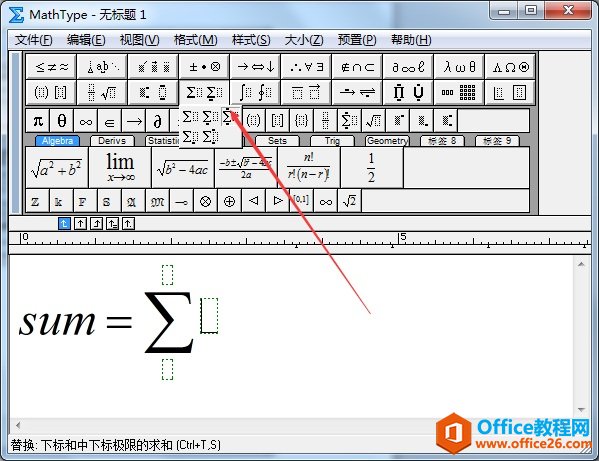
利用模板输入求和符号示例
步骤三 在求和模板上输入相应字母。如下图所示,输入字母n,数值1,值得注意的是在输入字母a以后,要选择下标模板,然后输入n。
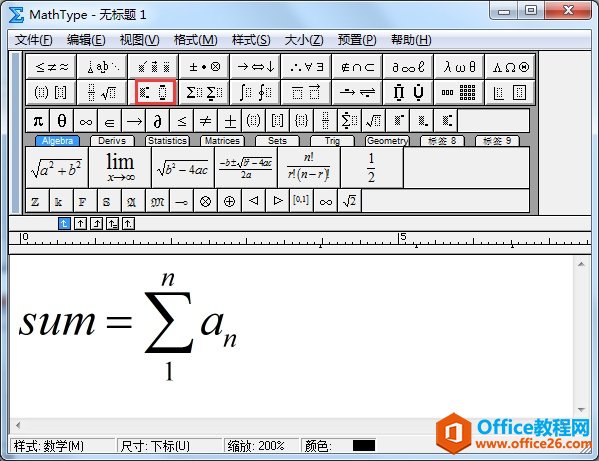
在求和符号上输入字母示例
步骤四 输入参数n的取值范围。另起一行,如下图所示,利用括号模板输入括号,接着在里面输入取值。如果碰到编辑的求和符号显示为黑三角,该怎么办呢?具体教程可参考:怎样解决MathType求和符号显示为黑三角。
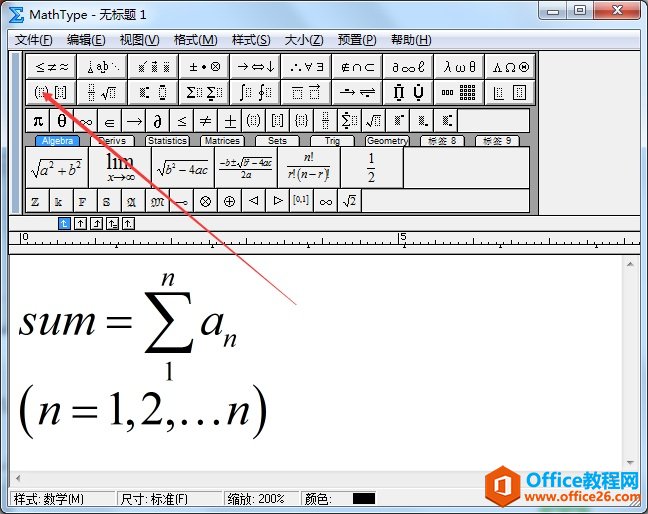
利用括号模板输入n的取值范围示例
步骤五 保存公式。公式编辑完成后,可以将其保存起来,以便下次调用。单击文件菜单,在其下拉选项选择"另存为",在弹出的对话框输入名称点击保存即可。
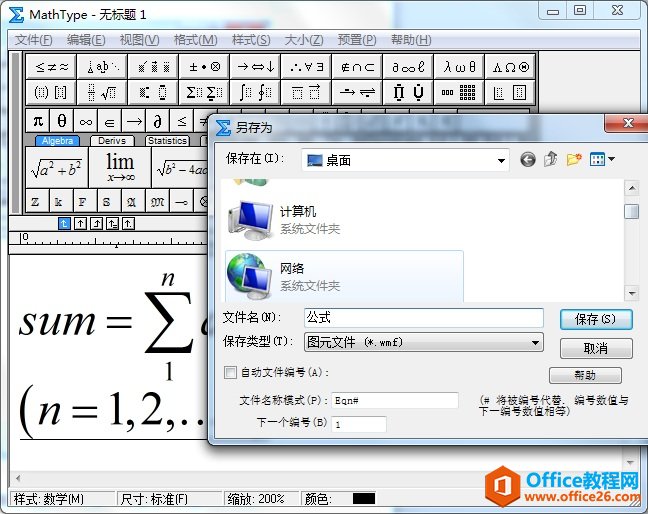
将求和公式进行保存示例
步骤六 或者可以直接复制插入到Word或Excel中。如下图所示,就是将公式插入到Word中的效果图。
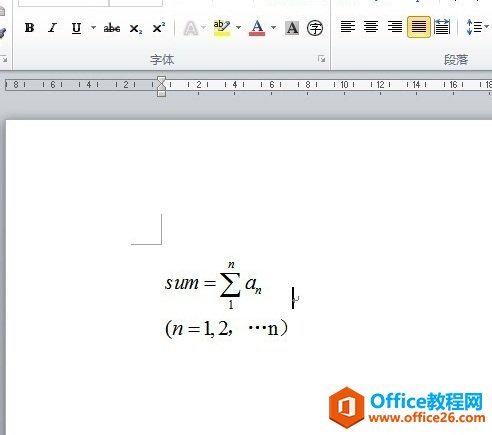
将求和公式插入word示例
您可能感兴趣的文章
- 06-25office2021永久免费激活方法
- 06-25office专业增强版2021激活密钥2023密钥永久激活 万能office2021密钥25位
- 06-25office2021年最新永久有效正版激活密钥免费分享
- 06-25最新office2021/2020激活密钥怎么获取 office激活码分享 附激活工具
- 06-25office激活密钥2021家庭版
- 06-25Office2021激活密钥永久最新分享
- 06-24Word中进行分栏文档设置的操作方法
- 06-24Word中进行文档设置图片形状格式的操作方法
- 06-24Word中2010版进行生成目录的操作方法
- 06-24word2007中设置各个页面页眉为不同样式的操作方法


阅读排行
推荐教程
- 11-30正版office2021永久激活密钥
- 11-25怎么激活office2019最新版?office 2019激活秘钥+激活工具推荐
- 11-22office怎么免费永久激活 office产品密钥永久激活码
- 11-25office2010 产品密钥 永久密钥最新分享
- 11-22Office2016激活密钥专业增强版(神Key)Office2016永久激活密钥[202
- 11-30全新 Office 2013 激活密钥 Office 2013 激活工具推荐
- 11-25正版 office 产品密钥 office 密钥 office2019 永久激活
- 11-22office2020破解版(附永久密钥) 免费完整版
- 11-302023 全新 office 2010 标准版/专业版密钥
- 03-262024最新最新office365激活密钥激活码永久有效






